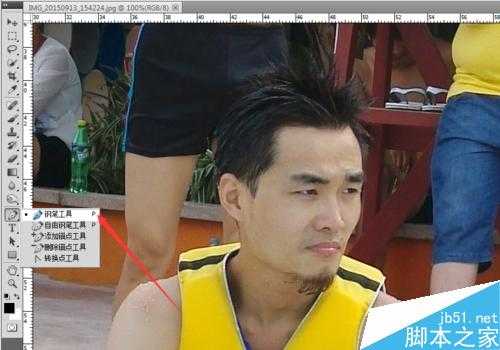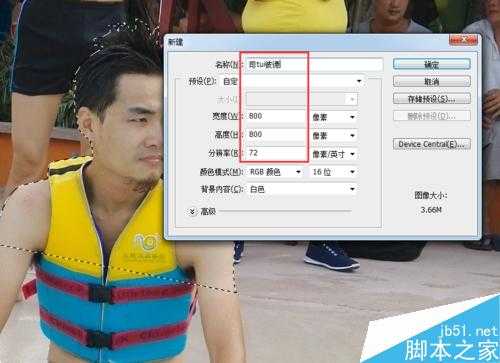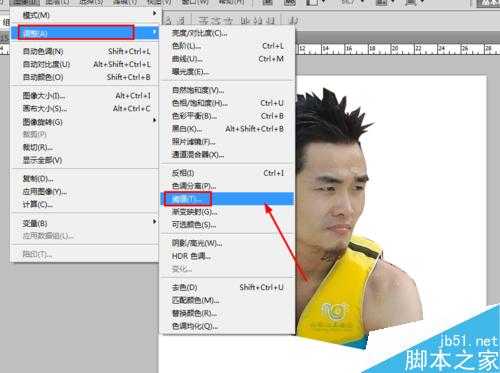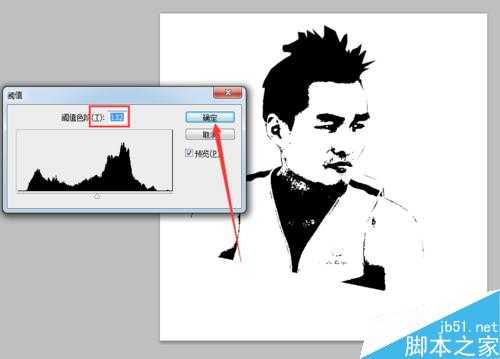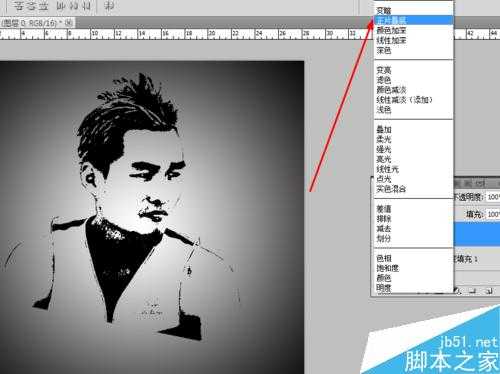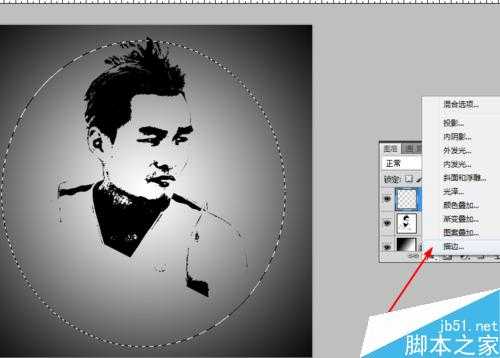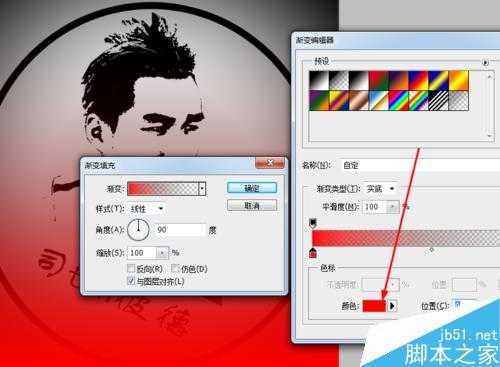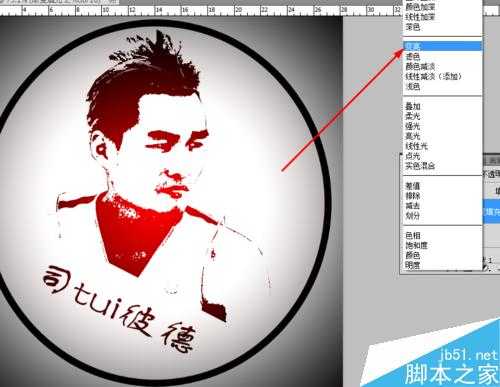PS制作司tiu彼德酷比的黑白头像
平面设计 发布日期:2024/9/24 浏览次数:1
正在浏览:PS制作司tiu彼德酷比的黑白头像
ps在完成基本工具的使用后今天给大家介绍一下如果制作酷比的黑白头像,先看下边效果图,效果还是可以的虽然素材不咋滴,主要使用到阈值和渐变填充工具,下面我们来看看吧。
步骤
第一步,首先打开一张人物的图片,我们截取上半身就可以了使用钢笔工具做出选区,如图所示,可以放大抠图的活技巧就是放大放大。
第二步,选区做好后,把路径转化为选区,快捷键Ctrl+enter,然后Ctrl+J复制一个图层。
第三步,新建一个文件,大小可以参照图中参数,最好根据自己头像的用途来设定合适你自己的文件大小。
第四步,然后我们使用到的工具就是阈值,如图所示,在图像---调整--阈值里边进行调出命令。
第五步,具体数值的多少,根据图像效果进行调整了,如图所示,调整下方的控制按钮也是可以的。
第六步,新建一个图层调整层,选择渐变填充。黑白的径向渐变,如图所示。
第七步,稍微修整一下图像的边缘,可以使用橡皮擦工具直接擦掉或者是选中图层进行删除处理。
第八步,搞一个圆出来,描边处理,如图所示。
第九步,再新建一个渐变填充图层,颜色就随便,个人喜好。
第十步,图层混合模式修改为变亮
最终效果如图所示,做一下微调就可以了。
注意事项
效果根据自己的感觉走,进行调整就可以了。
以上就是PS制作司tiu彼德酷比的黑白头像方法介绍,操作很简单的,大家学会了吗?希望这篇文章能对大家有所帮助!
下一篇:PS如何制作漂亮自然的天空
荣耀猎人回归!七大亮点看懂不只是轻薄本,更是游戏本的MagicBook Pro 16.
人们对于笔记本电脑有一个固有印象:要么轻薄但性能一般,要么性能强劲但笨重臃肿。然而,今年荣耀新推出的MagicBook Pro 16刷新了人们的认知——发布会上,荣耀宣布猎人游戏本正式回归,称其继承了荣耀 HUNTER 基因,并自信地为其打出“轻薄本,更是游戏本”的口号。
众所周知,寻求轻薄本的用户普遍更看重便携性、外观造型、静谧性和打字办公等用机体验,而寻求游戏本的用户则普遍更看重硬件配置、性能释放等硬核指标。把两个看似难以相干的产品融合到一起,我们不禁对它产生了强烈的好奇:作为代表荣耀猎人游戏本的跨界新物种,它究竟做了哪些平衡以兼顾不同人群的各类需求呢?
人们对于笔记本电脑有一个固有印象:要么轻薄但性能一般,要么性能强劲但笨重臃肿。然而,今年荣耀新推出的MagicBook Pro 16刷新了人们的认知——发布会上,荣耀宣布猎人游戏本正式回归,称其继承了荣耀 HUNTER 基因,并自信地为其打出“轻薄本,更是游戏本”的口号。
众所周知,寻求轻薄本的用户普遍更看重便携性、外观造型、静谧性和打字办公等用机体验,而寻求游戏本的用户则普遍更看重硬件配置、性能释放等硬核指标。把两个看似难以相干的产品融合到一起,我们不禁对它产生了强烈的好奇:作为代表荣耀猎人游戏本的跨界新物种,它究竟做了哪些平衡以兼顾不同人群的各类需求呢?